Asistencia para clientes de Nominalia
Hosting cPanel- Clonar una página web WordPress
ATENCIÓN: SE RECOMIENDA REALIZAR UNA COPIA DE SEGURIDAD DE TU SITIO WEB ANTES DE EMPEZAR ESTE PROCESO. Nominalia no se hace responsable de pérdidas de datos que se puedan causar durante la copia de tu web.
Este Tutorial te explicará cómo clonar una web realizada en WordPress.
- Accede al panel de control de WordPress del sitio web que deseas copiar, introduciendo el usuario y la contraseña.
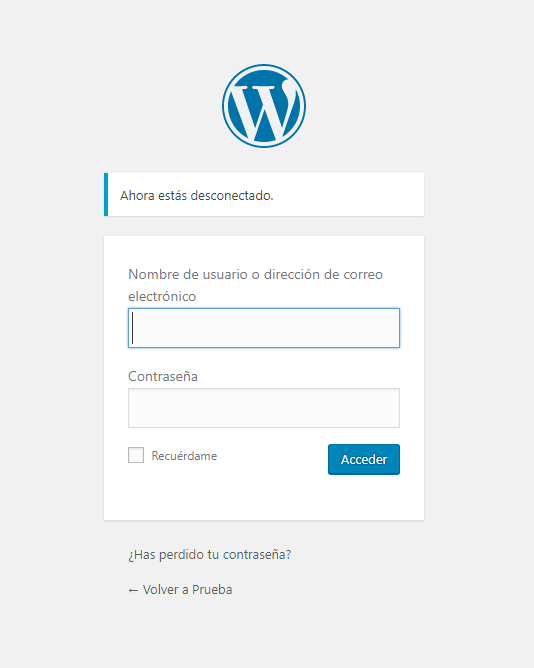
- Dirígete al Menú Plugins después clica en Añadir nuevo.
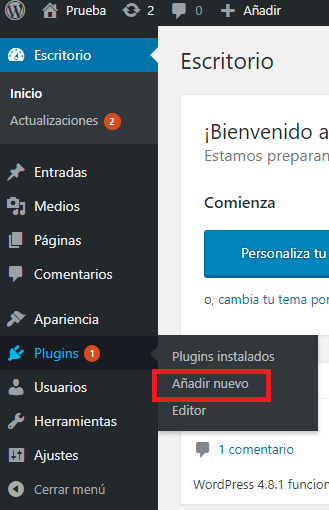
- Escribe en el buscador wp-clone y clica en el botón Instalar Ahora.
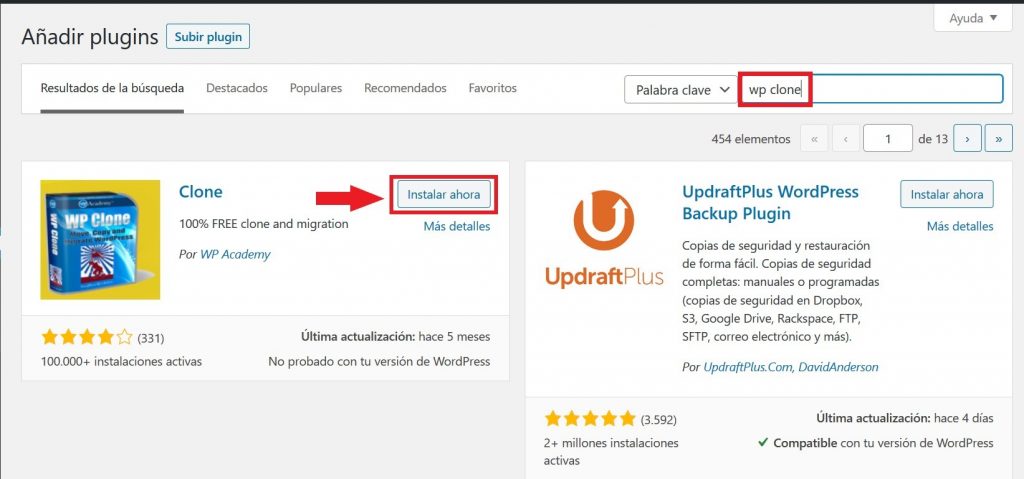
- Luego pulsa en el botón Activar.
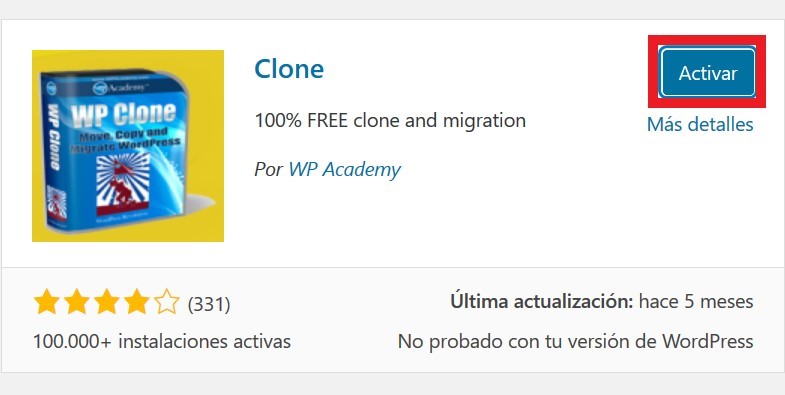
Te aparecerá un mensaje conforme el plugin se ha activado.
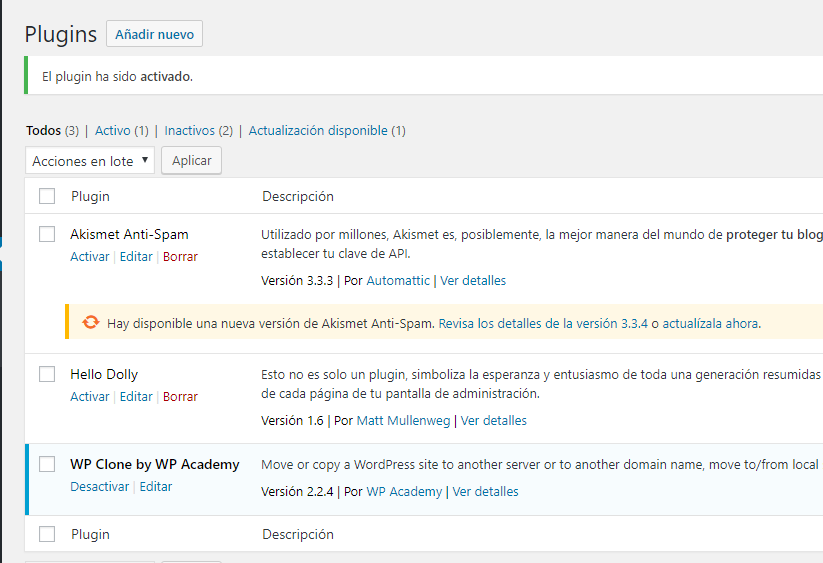
- En el menú de la izquierda, clica sobre WP Clone.
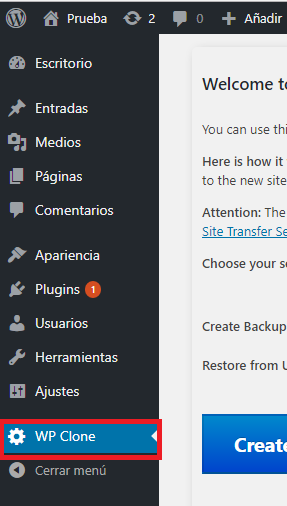
- Seguidamente clica en el botón Create Backup.
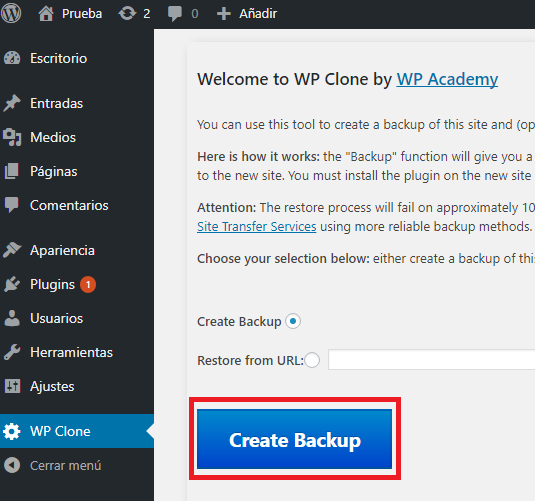
- Aparecerá una ventana indicándote que el proceso puede tardar unos minutos, clica en Aceptar.
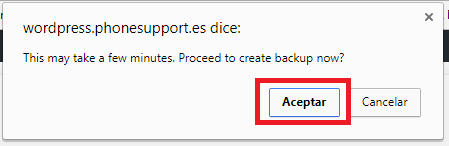
Al cabo de unos minutos aparecerá este mensaje:
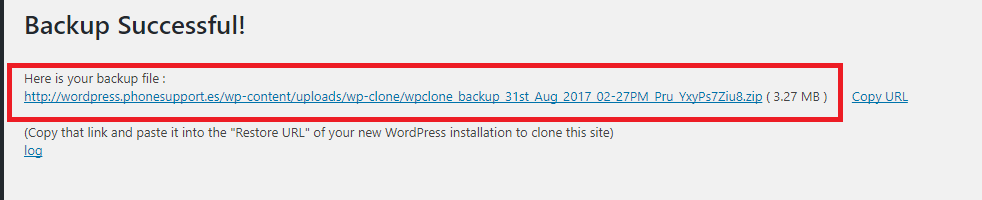
Copia la URL y guárdala en un bloc de notas. A continuación, cierra sesión.
- Accede al WordPress donde vas a copiar todo el contenido, introduciendo el usuario y la contraseña.
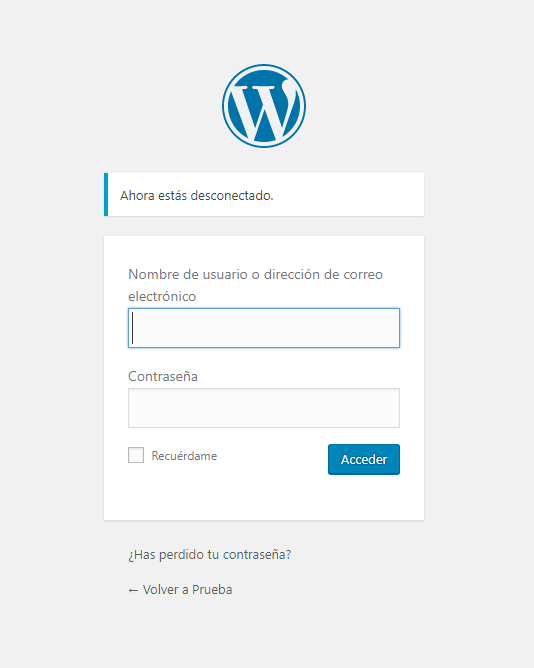
- Dirígete al Menú Plugins, después en Añadir nuevo.
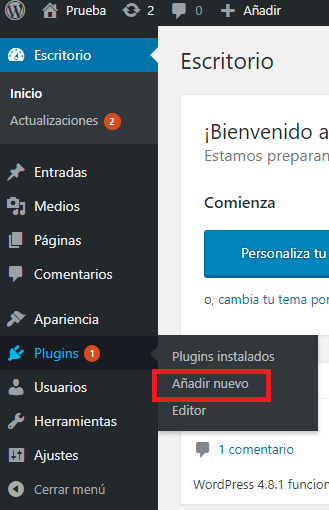
-
Escribe en el buscador wp-clone y clica en el botón Instalar Ahora.
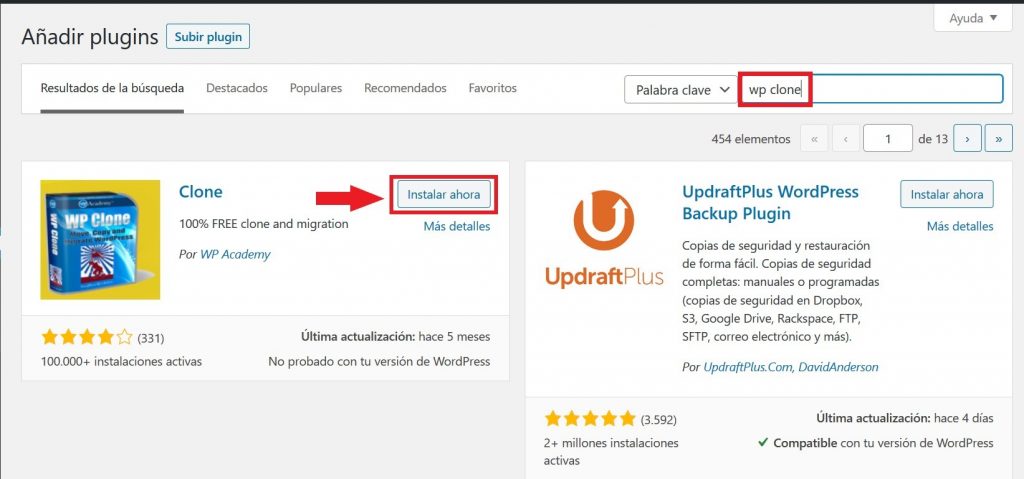
- Luego pulsa en el botón Activar.
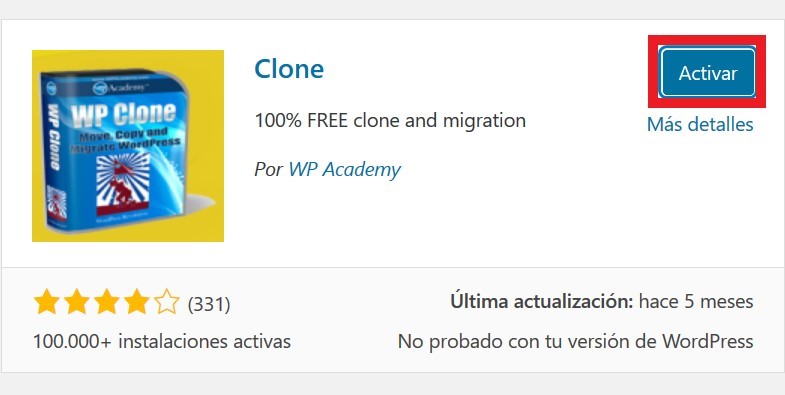
Te aparecerá un mensaje conforme el plugin se ha activado.
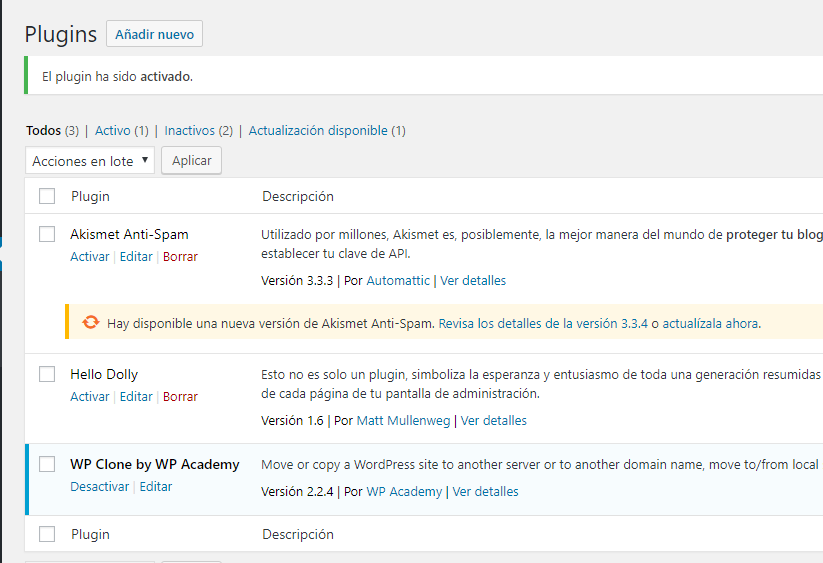
- En el menú de la izquierda, clica sobre WP Clone.
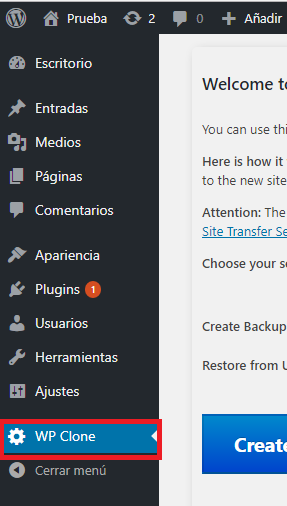
- Marca la opción Restore from URL. No debes clicar el Botón todavía, sólo marcar la opción.
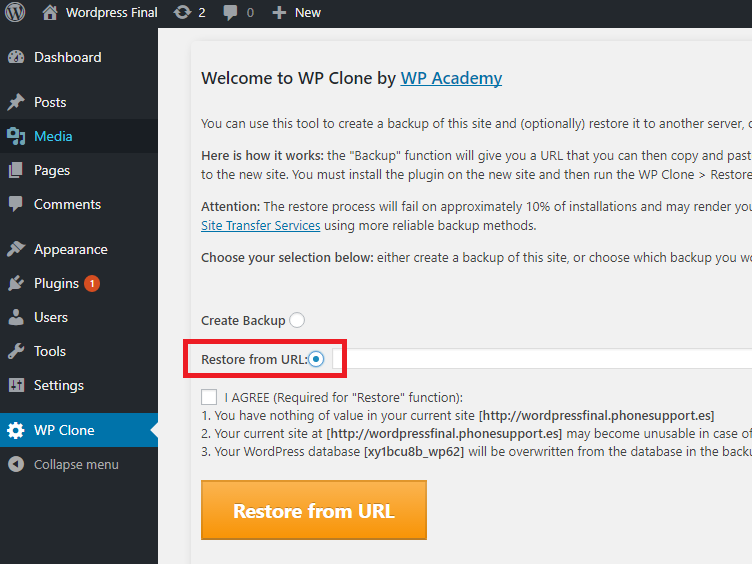
-
Pega el enlace que se generó anteriormente en la casilla de Restore from URL, marca la casilla I AGREE… y clica en el botón de Restore from URL.
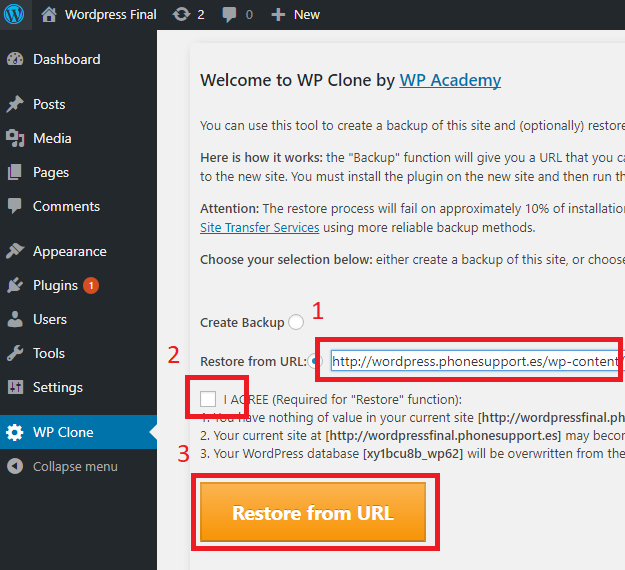
Al cabo de unos minutos aparecerá un aviso indicando que se ha restaurado correctamente.
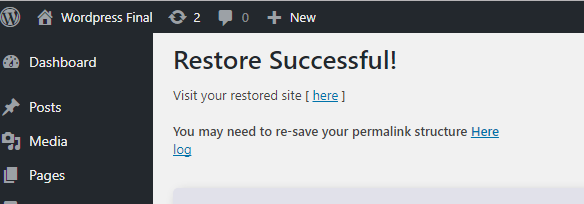
- Ahora ve al menú Ajustes y en Enlaces permanentes.
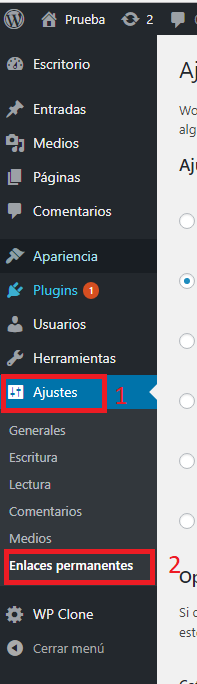
- Sin modificar ninguna opción, clica en el botón Guardar Cambios.
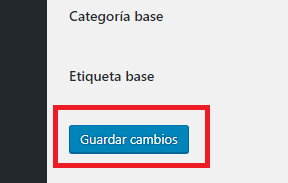
¡Ya está! Tu WordPress ya habrá sido migrado y estará funcionando. 🙂
